Képek segítségével javítja online tartalmát? Ha nem, akkor elmulasztja a lehetőséget, hogy szélesebb közönséget érjen el, maximalizálja a konverziót és fokozza a felhasználói elkötelezettséget.
Az emberek veleszületett vonzereje a vonzó látvány. Tudta, hogy a fogyasztók 67% -a mondja, hogy a termék image fontosabb, mint a leírás, amikor a vásárlást dönti el?
Nem kell tervezőnek lennie, hogy lenyűgöző képeket hozzon létre és használjon online tartalmadat. Számos olyan eszköz megkönnyíti a minőségi látványtervezés megtervezését, amely szintén nagyszerű a PowerPoint alternatívái.
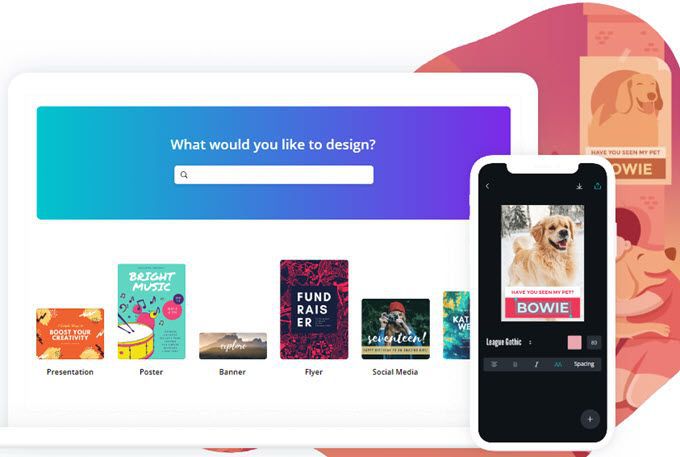
Ez az oktatóanyag az egyedi képek Canva-val történő létrehozásáról:
A Canva egy népszerű eszköz, amely képes segít az egyedi képek létrehozásában a tartalomhoz, online és offline módon is. A Canva-val létrehozható minták variációi végtelenek, ideértve:
Kövesse az alábbi útmutatót a Canva gyors és egyszerű használatának megkezdéséhez.
In_content_1 all: [ 300x250] / DFP: [640x360]->Ingyenes fiók létrehozása
A Canva hasznos képalkotó eszköz egy ingyenes verzióval. Van egy pro verzió is, mint a legtöbb ingyenes eszköz esetében.
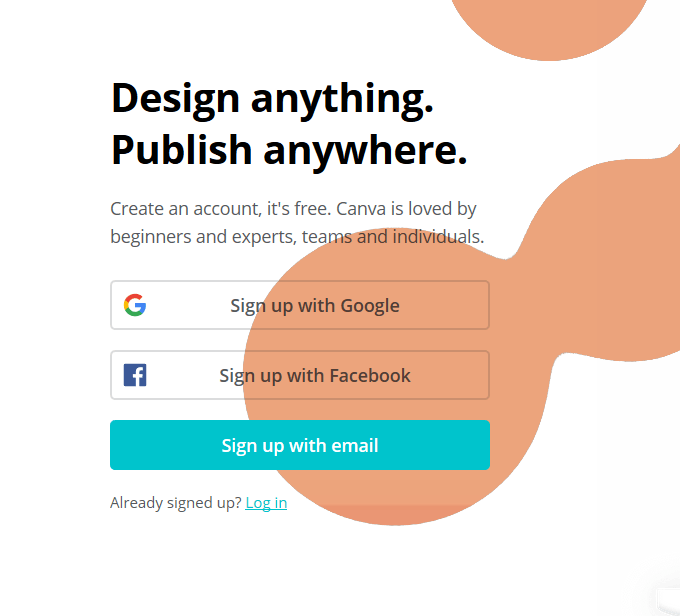
Kezdje az ingyenes fiók létrehozásával. Regisztrálhat a Google-on, a Facebookon vagy e-mailben. A regisztráció után a rendszer felkérdezi, hogy hozzon létre fiókot:
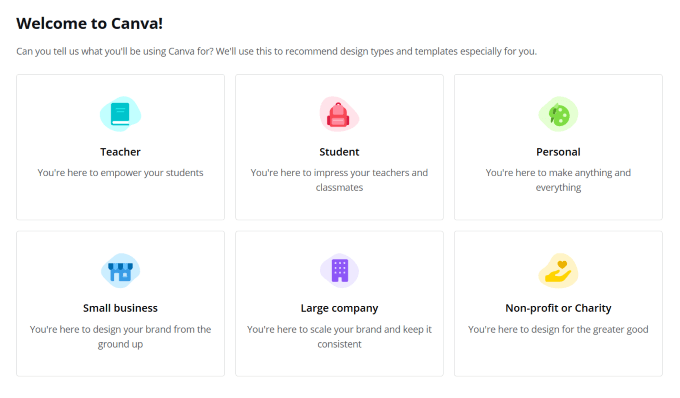
Felkérjük a lehetőséget, hogy segítsen a Canva-nak megismerni, mely sablonokat és tervezési típusokat ajánlja Önnek. Mivel azonban ingyenes fiókot regisztrál, nem számít, hogy melyik lehetőséget választja.
Alapértelmezés szerint a Canva személyes fiókba állítja Önt. Bármikor frissíthet. Annak ellenére, hogy nem lesz szüksége, mert az ingyenes verzió olyan sok lehetőséggel és funkcióval rendelkezik, amelyek lehetővé teszik, hogy szinte bármit elkészítsen, és bárhol közzétegye.
Válassza ki a tervezési típusát
Válasszon a képtípusok különféle lehetőségei közül, és a Canva megmutatja az adott típushoz előre beállított méreteket. Az egyedi méreteket is használhatja, ha rákattint a egyedi méretelemre, és hüvelyk, képpontok vagy milliméterek közül választhat.
Vagy kattintson a Tervezés létrehozásaelemre, és keresse meg vagy görgessen a lehetőségek között a használni kívánt kiválasztásához.
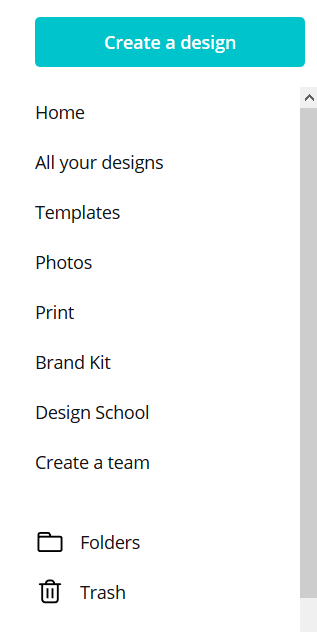
Az indulás másik módja az, ha beírja a kiválasztott tervezési típust a keresősávba, vagy görgessen a lehetőségek között a műszerfal.
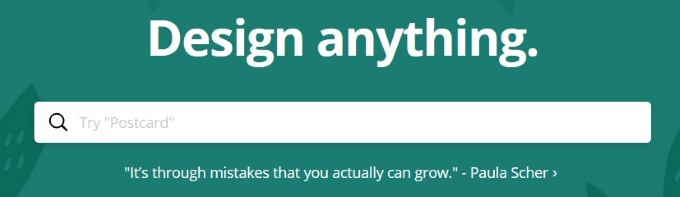
létrehozása után egy formatervezési mintát, akkor az elérhető az Összes tervalatt.
Válasszon sablont
Miután kiválasztotta az Ön tervezési típusa, a Canva elviszi Önt a szerkesztőbe. használj egy Facebook borítót készítünk erre az oktatóprogramra. Ha gyorsan el szeretne kezdeni, használhatja a Canva számos sablonját.
A sablonok szintén teljesen testreszabhatók. Tehát megváltoztathatja a színt, a képeket, betűtípusokat és így tovább.
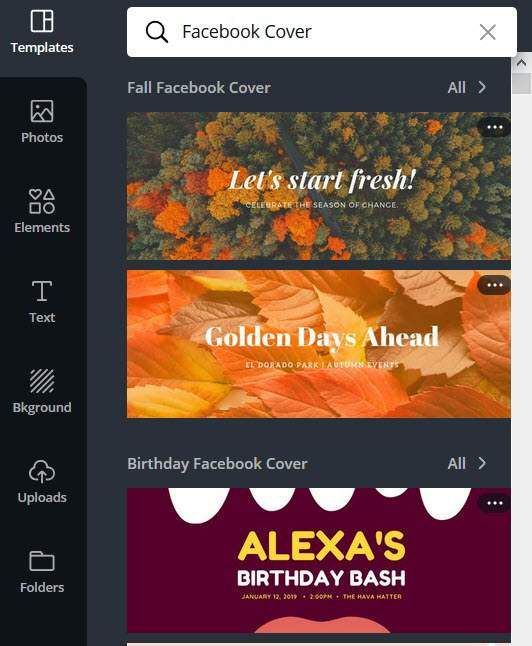
Vagy kattintson a sablonra, hogy megjelenjen a munkaterületen. Vagy húzza át a szerkesztőbe. Bármikor kicserélheti, ha az oldalsó panelen egy másik miniatűrre kattint. Vegye figyelembe, hogy a sablonban végrehajtott módosítások az új helyébe lépnek.
A sablon kiválasztása után formázhatja és testreszabhatja az elemeket, például a fényképeket, a szöveget, a színt, az átlátszóságot és a sablonokat. háttér.
Ha meg akarja változtatni egy elemet a sablonban, kattintson rá és használja az eszköztárat. A szerkesztő tetején található.
A Canva szerkesztő használata
A szerkesztőben egy képet készíthet, vagy testreszabhatja a kiválasztott sablon. Ha meg akarja változtatni a nevet, akkor ezt a menüsorban kell elvégeznie.
A formaterveket automatikusan elmenti a rendszer, de használhatja a kézi mentési opciót is.
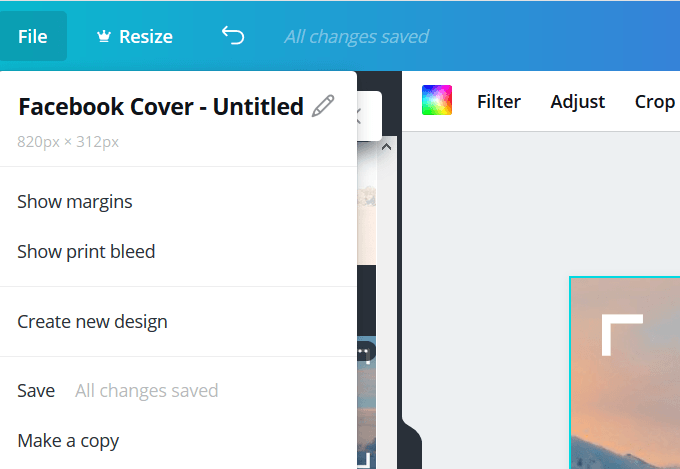
A szerkesztő bal oldalán, az oldalsó panelen belül képeket talál. , sablonok, fotók, ikonok, illusztrációk, rácsok és keretek.
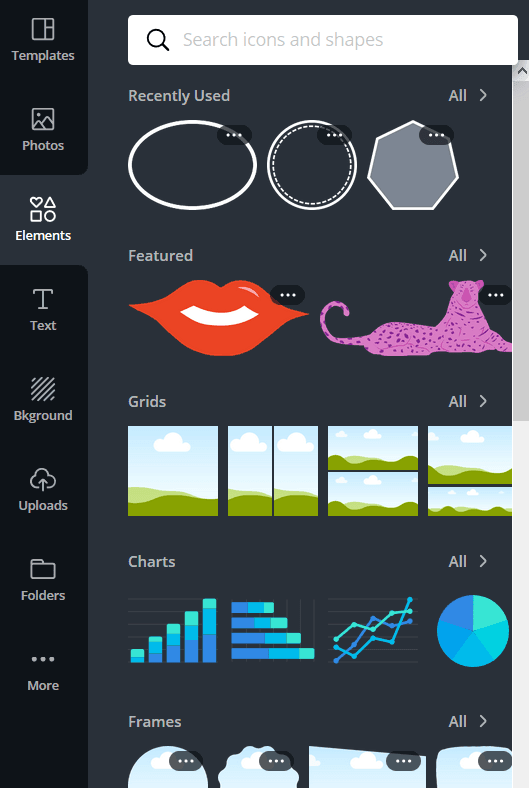
A szöveg fül segítségével fejlécet, alcímet vagy szöveges szöveget adhat hozzá. Szövegkombinációt is hozzáadhat, amely különféle betűtípusokból áll, és vizuálisan vonzó.
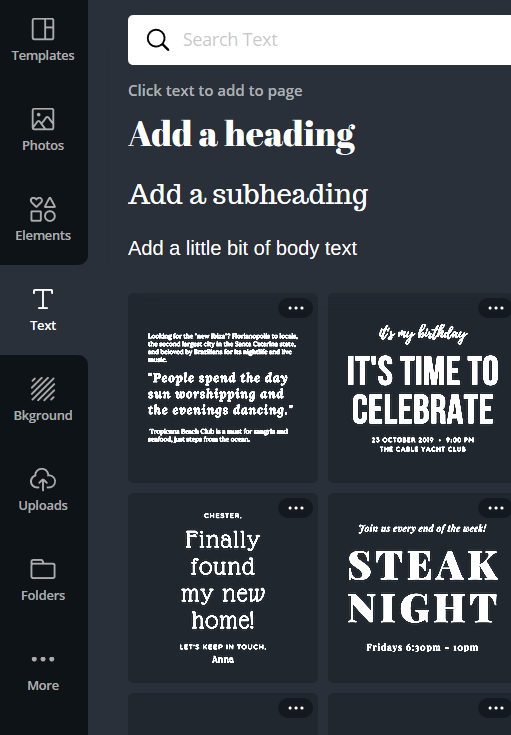
A Feltöltésekfül lehetővé teszi saját képek és fényképek hozzáadását. Használja a Mappák fület a képek és a tervek rendezéséhez.
Amikor rákattint a továbbielemre, látni fogja a Canva alkalmazásokat.
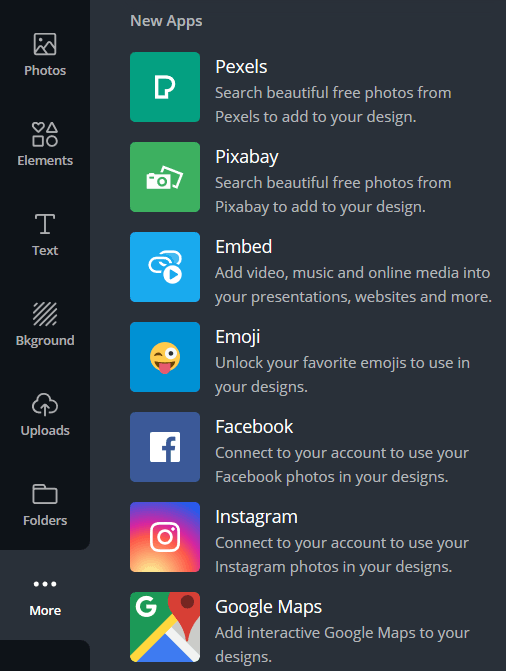
Design from Scratch
Ha inkább, akkor a tervezést a semmiből is létrehozhatja. sablon használata helyett. Az induláshoz válassza ki a háttérképet vagy a színt.
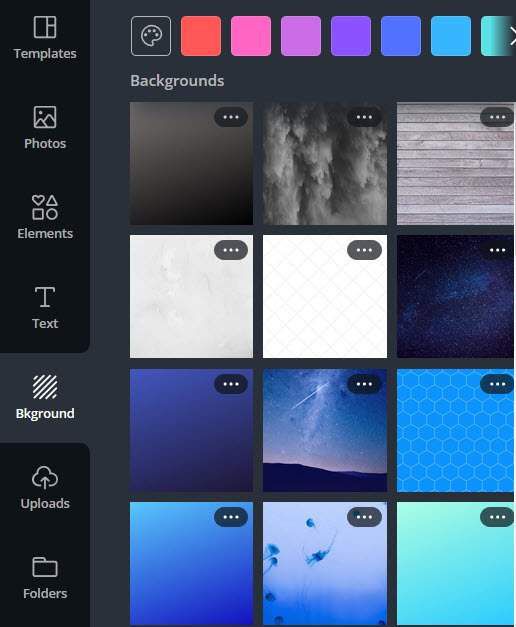
Képek és szöveg hozzáadása a háttérhez a szerkesztő bal oldalán található menüsávból a terv készítéséhez.
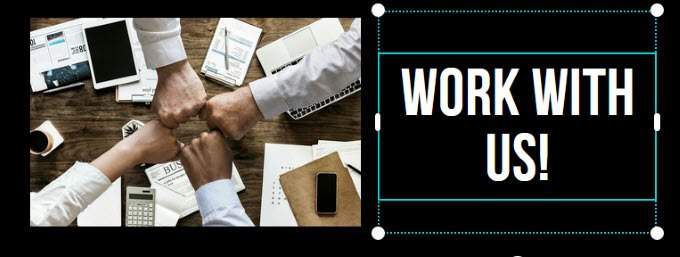
Amint a terve elkészült, hívjon meg másokat megtekintésre vagy szerkesztésre. Küldjön e-mail meghívót e-mail cím megadásával, vagy másolja a megosztani kívánt linket.
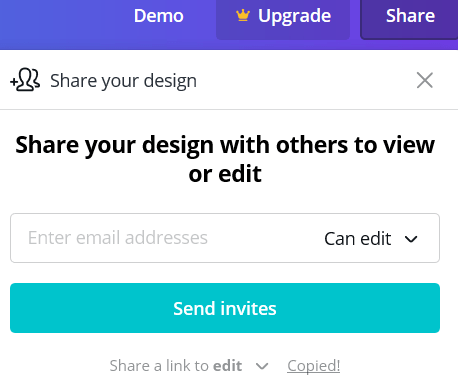
Mentse el a képet a számítógépére a jobb felső sarokban lévő Letöltésgombra kattintva. Többféle formátumot láthat a legördülő menüben.
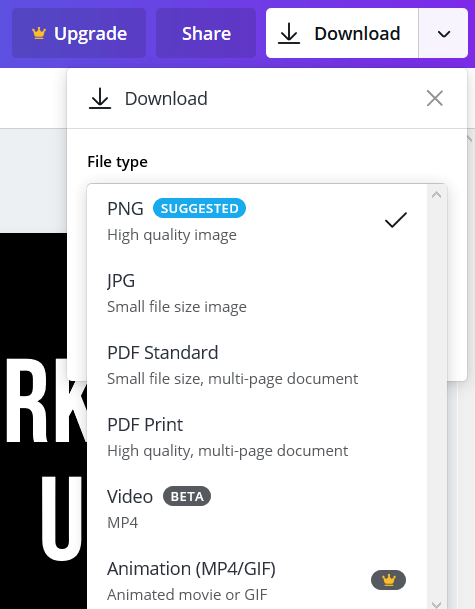
A lehetőségek végtelenek, ha a Canvat egyéni képek létrehozására használják. További tippeket és trükköket, hogyan lehet a legtöbbet kihozni a Canva-ból, nézd meg az oktatóanyagokat.